投稿記事に目次があると、訪問者にとって見やすくて便利です。
私も色々なサイトを訪問目次を拝見して「自分の記事にも目次を入れたい」と思い、調べてプラグインを導入してみました。
目次のプラグイン導入については、とてもポピュラーな様で検索して調べるのに特別苦労はしませんし、とても丁寧に説明されているサイトも沢山見かけます。
その中でも、今回は、目次生成プラグイン「Table of Contents Plus」の導入について、こちらでも手順を記しておきます。
ちなみに目次とは↓これです。
目的とメリット
・訪問者が記事の構成を把握できる(※記事作成者としては、構成をより意識して作成できるかも・・・って当たり前か;)
・記事内の特に知りたい段落に飛べる(お忙しい方に便利ですね)
・ SEO対策に効果がある(※ユーザビリティ向上による検索エンジンの評価向上と、検索結果に見出しリンクが表示されることによる効果が見込めます)
「Table of Contents Plus」をインストールする
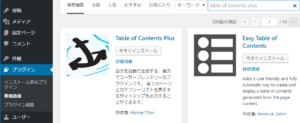
ダッシュボードの「プラグイン」から「新規追加」の順番にクリックします。
検索キーワードに「Table of Contents Plus」と入力します。
「今すぐインストール」をクリックします。
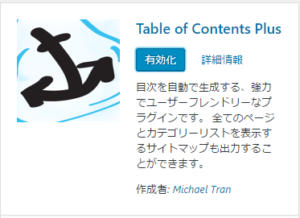
インストールが完了したら「今すぐインストール」のボタンが「有効化」に変わるので、「有効化」をクリックします。
特に、細かい設定を行わなければ、このまま使用できます。
「Table of Contents Plus」を設定する
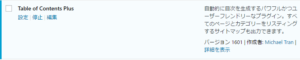
ダッシュボードの「プラグイン」から「インストール済プラグイン」の順番にクリックします。
「Table of Contents Plus」の「設定」をクリックします。
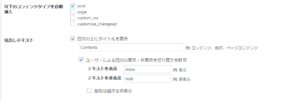
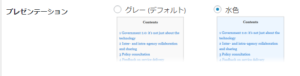
今回の設定では
「以下のコンテンツタイプを自動挿入」を「post」のみに変更
「見出しテキスト」を「目次」に変更(※図だと変わってませんね;)
「プレゼンテーション」を「水色」に変えてみました。
色々いじってみてお好みの目次を作ってみてください。
記事を作成し、目次を確認する
いちいち書かなくてもよいかとは思いますが・・・
目次の確認は「プレビュー」か実際の記事のURLで確認してください。
編集画面では確認できません。
一瞬、「あれ?」と思って一人で恥ずかしくなったのはここだけの話w
